ついに買いました!
「PlayStation5」!
(以下、PS5)
いろいろ言われながらも、2023年3月頃から流通が正常化されて、ようやく誰でも買えるようになりました。
なのでついに自分も購入!
買った最大の理由は、「FinalFantasy16」(以下、FF16)のためだったりしますが、その話は一旦置いておいて。
FF好きな自分は、過去にPS4で「FF7リメイク」をプレイしています。
そして「FF7リメイク」はPS5版にアップグレードできます。
今回はPS5版「FF7リメイク」にアップグレードする方法をまとめ、またついでにPS5本体
レビューもしますね。

1.100円で「インターグレード」を購入。
2.ネットワークを介してデータ移行。
PS5版FF7リメイクにアップグレード
PS4のゲームソフトは基本的にはPS5でもプレイ可能ですね。
しかし中には「FF7リメイク」のように、新たにPS5版が用意されている場合もあります。
PS5版「FF7リメイク」の正式名称は「FINAL FANTASY VII REMAKE INTERGRADE」(ファイナルファンタジー7リメイク インターグレード、以下区別のために「FF7リメイク インターグレード」)。
「FF7リメイク」があれば、「FF7リメイク インターグレード」にアップグレード可能となっています。
以下でそのアップグレード方法を詳しくまとめます。
なおこの2点はPS5初期設定でしていると思いますので省きますね。
・PlayStationNetWorkアカウント サインイン
・「インターグレード」を購入
「FF7リメイク インターグレード」を購入します。
購入と言ってもフルプライスではないのでお財布に易しいですね。
方法は次の通り。
①FF7リメイク表示(DISK挿入)
まずはホームメニューに「FF7リメイク」を表示させます。
「FF7リメイク」のディスクがある場合は、PS5に挿入するだけですね。
自分はディスクを持っていますのでそうしました。
※2枚あるディスクの内、入れたのは「Play Disk」。
するとこんな感じになりますね。
②「【PS4版購入者向け】」を選択
続いて「…」から「商品をみる」を選択します。
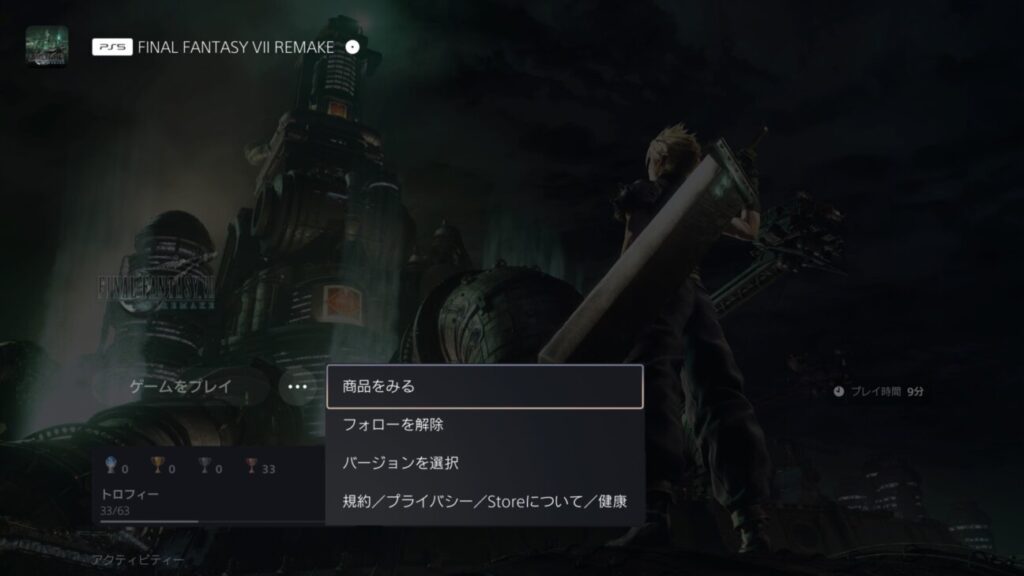
※「FF7リメイク インターグレード」購入後なので画像が少し違います。
なお「PS5」では基本的に「×ボタン」=決定、「○ボタン=キャンセル」となっていますね。
「FF7リメイク インターグレード」が表示されますので、「…」から「【PS4版購入者向け】FINAL FANTASY VII REMAKE」を選択。
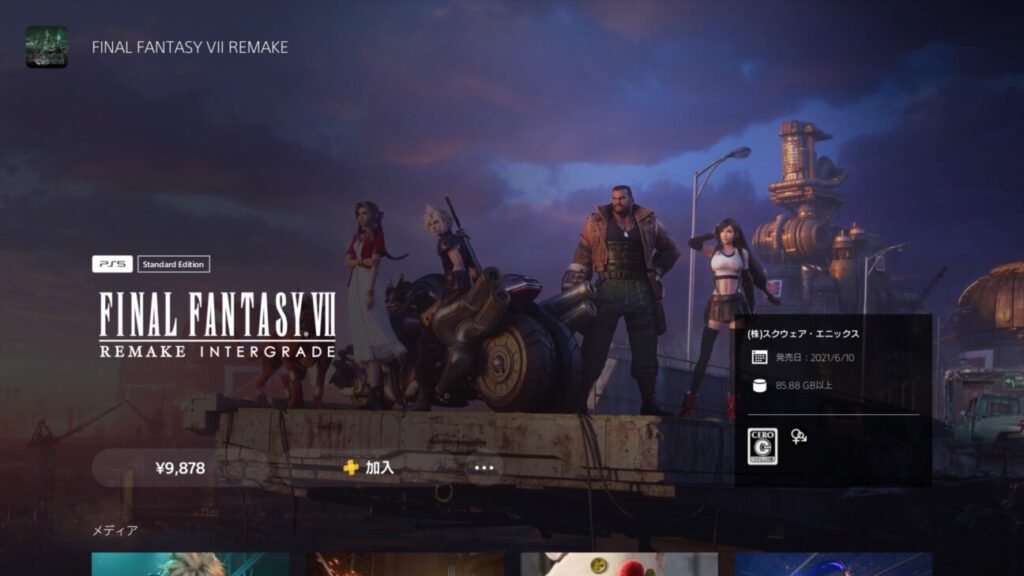
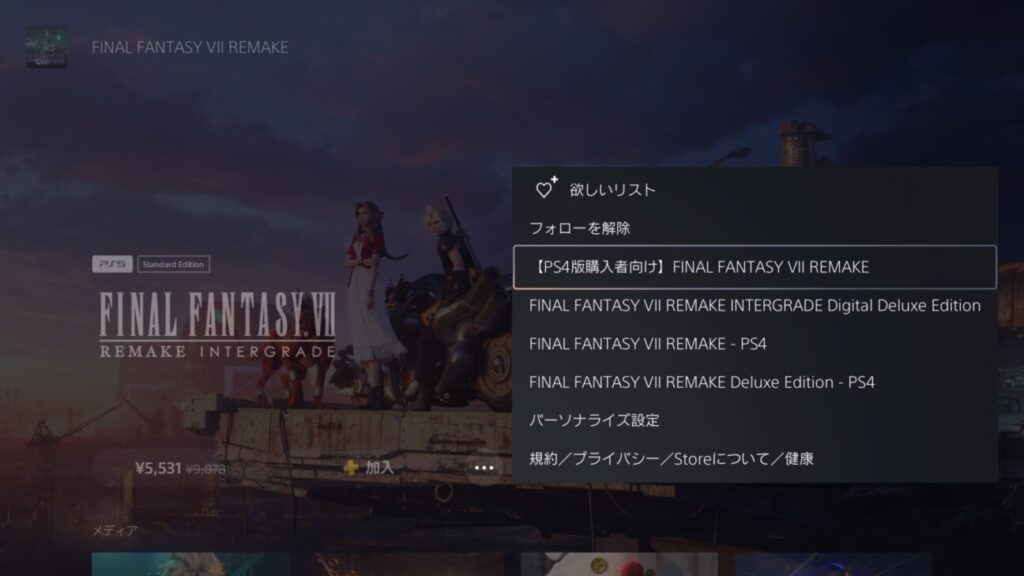
※「FF7リメイク インターグレード」購入後なので画像が少し違います。
③100円でアップグレード
するとこのようになりますね。
「FF7リメイク」から「FF7リメイク インターグレード」へのアップグレードは100円で可能となっています。
そもそも「お金取るの?」とも思うかもしれませんが、PS5への最適化もありますし、後で紹介するDLCの影響もありますからね。
・・・そう言い聞かせています (´・ω・`)
とまあそんな感じで、あとは「FF7リメイク インターグレード」を購入すればOKですね。
・容量は約80GB!
「FF7リメイク インターグレード」の容量はなんと約80GB!
実は上記の画像の必要容量を見るとそうなっています。
ディスク版ではなく「ダウンロード版を購入」という形になるので、そうなってしまうのでしょう。
さすが、FFブランド。
購入してダウンロードしようとしたとき、あまりの容量の大きさにビックリしましたね
( ̄▽ ̄;)
自分は当初Wi-Fiで接続していましたが、これはマズいと思い、有線ケーブルに接続し直しました。
そのおかげもあって約5分でダウンロード完了。
深夜にダウンロードしていたこともあって、かなり速く終わりましたね。
関連記事
・LANケーブルをカテゴリ5eから6Aに変更して速度アップ!
・LANケーブルをカテゴリ6から6Aに変更!速度は変わる?
・LANケーブルをカテゴリ6Aから8に変更したが、速度はほぼ変わりなし【オーバースペック】
・ディスクの場合はPS4版必須
そして実際にプレイする際ですが、ディスク版「FF7リメイク」からアップグレードした場合は、ダウンロードした「FF7リメイク インターグレード」単独では動きません。
必ずPS4版「FF7リメイク」のディスクが必要となっていますね。
・セーブデータの引き継ぎ
「FF7リメイク インターグレード」を購入できましたので、続いてセーブデータの引き継ぎ。
今のままでは「FF7リメイク インターグレード」を起動しても、PS4版のセーブデータがありませんからね。
はじめにまとめておくと、セーブデータの引き継ぎは「PS4版の操作」「PS5版の操作」を行き来します。
方法は単純ですが、特に自分のようなディスク版の場合は結構手間がかかりますね。
①(PS4)SAVE DATA UPLOAD
まずは「PS4」での操作。
「FF7リメイク」を起動したらメインメニューに「SAVE DATA UPLOAD」があります。
この機能を使って、ネットワークを介して「FF7リメイク インターグレード」にセーブデータを引き継ぎます。
詳しい内容は選択すると書いてあったりしますが、ここでもまとめますね。
といっても、引き継ぎたいセーブデータを選択してアップロードするだけです。
なおアップロードしても、こちらのセーブデータは消えませんね。
②(PS5)SAVE DATA DOWNLOAD
続いて「PS5」での操作。
「FF7リメイク インターグレード」のメインメニューに「SAVE DATA DOWNLOAD」がありますので、そこからセーブデータを引き継ぎます。
先程既に書かれていましたね。
引き継いだセーブデータは「LOAD GAME」からプレイできますね。
ちなみにセーブデータダウンロード直後は若干動作が重かった感じがします(原因は不明)。
・1つずつ/複数は繰り返す
このようにして「FF7リメイク インターグレード」へセーブデータの引き継ぎも完了。
続きをPS5でプレイできるようになりましたね。
ただこのセーブデータの移行方法、1つずつしかできません。
自分の場合はセーブデータが1つしかないのでさほど問題はありませんが、セーブデータが複数ある場合は上記の手順を繰り返すことになります。
・・・結構手間ですね。
特にディスク版の場合は、毎回入れ替えないといけませんので。
ユフィDLC可能に(2,178円)/現在セール
「FF7リメイク」と「FF7リメイク インターグレード」の最大の違いはコレでしょう。
ダウンロードコンテンツ「FF7R EPISODE INTERmission」がプレイできるようになること。
「ユフィ」の新規エピソードです。
価格は2,178円(税込)。
ですが、度々セールをしています。
例えば今現在の2023年6月2日~6月12日だったり。
今回は25%オフの1,633円(税込)で買うことができますね。
ということで「FF7R EPISODE INTERmission」も購入しました。
容量は約8GBなので、こちらも結構な容量です。
ユフィは「FF7」(※原作)では、物語に直接関係がないキャラでしたね。
だからでしょうか。
DLCという形で追加されたようです。
PS5本体レビュー:FF16のために購入
さてせっかくなので「PS5」本体のレビューも簡単にしていこうと思います。
冒頭で紹介したように自分は「FF16」のために購入。
2023年6月22日の発売日までもうすぐですから。
2020年11月の発売から約1年半。
長い間品薄でしたが、2ヶ月程前になってようやく簡単に買えるようになりましたね。
今まで特にやりたいゲームがなかった自分は基本素通りでしたが、昔からFF好きな自分。
一早く最新作の「FF16」をプレイしたいため、ついに購入しました。
「FF16」プロデューサー・吉田直樹さんが、どこかのインタビューで「PS5はFF16発売日までにはソニーがなんとかしてくれる」のようなことをおっしゃっていましたが、本当にそのようになりましたね。
自分も間に合ってよかったです ( ̄▽ ̄)
自分は「PS5」を楽天ビックで購入。
上記で既にわかると思いますが、ディスクが使える「通常版」です。
価格は60,470円(税込)。
ですが楽天経済圏のおかげでポイントもザクザクたまり、10%ぐらいポイント還元できました。
2023年6月5日現在、楽天ビックは品切れですが、Amazon等では普通に買うことができますね。
ちなみに「FF16」は「楽天ブックス」で予約しています
( ̄▽ ̄)
大きすぎるPS5本体(iPhone 7と比較)
わかってはいましたがPS5、めちゃくちゃ大きいですね。
「iPhone 7」とサイズ感を比較してみるとこんな感じ。
大きさの差が半端ないですねw
自分が使っていた「PS4」(Slim、CUH-2000AB01)と比べると、2倍以上大きいように感じます。
それに重量もめちゃくちゃ重い・・・
デザインも歴代のPlayStationとかなり違いますね。
白基調となり、羽?までついていますから。
コントローラーの大きさ
ついでにコントローラー(DualSense)の大きさも比較。
まあコントローラーなので大きさはこんなものでしょう。
デザインは本体に合わせてスタイリッシュな白基調のものに。
こちらも歴代コントローラーから一新されてた感じ。
ですがボタン配置などは基本的に「PS4コントローラー」(DUALSHOCK4)と同じですね。
縦でも横でも配置可能:横置きにした
見本では縦置きになっていますが、PS5本体の置き方は、縦でも横でも可能。
縦でも横でも使える「スタンド」(ベース)が付属されていますからね。
自分は横置きにしました。
自分はメタルラックにゲーム機を置いており、PS3・PS4とそれぞれ並べてあります。
とりあえずPS3を片付け、PS5を置きましたね。
まあPS3はしばらく使っていませんし。
とはいえPS5はPS4の上位互換であるため、将来的にPS4はいらなくなります。
今後PS4とPS3を入れ替えるかもしれません。
ちなみに縦置きにすると故障するという噂がありますが、デマのようですね。
初期設定(音声読み上げオフの方がいい)
初期設定は主に次の通り。
まあ画面に沿って行うだけですね。
1.言語
2.インターネット設定
3.画面表示エリア調節
4.レストモードの電源オプション設定
5.ソフトウェア使用許諾契約同意
6.本体アップデート
7.PSNetworkアカウントでサインイン
8.メディアアプリのダウンロード可否
9.他からのデータ転送(スキップ可)
「レストモード」はPS4の「スタンバイモード」とほぼ同じですね。
途中で「音声読み上げ機能」をオンオフできますが、オフにしておいた方がいいですね。
結構うるさいですw
まあアカウントパスワードなどの読み上げを「アスタリスク」と言ったりしておもしろかったですが。
ホーム画面や設定画面はこんな感じ。
画面のUIはPS4とほぼ同じですね。
ちなみにスクリーンショットは十字キー右上の「クリエイトボタン」から可能。
長押しでスクショとなります。
1回押しではスクショメニューが開きますね。
動画も撮ることが可能です。
「×」決定「○」キャンセル:割当変更も可
「PS5」と「PS4」の画面のUIはほぼ同じですが、大きく違うものが「×ボタン」と「○ボタン」の意味。
「PS5」では次のようになりましたね。
・○ボタン=キャンセル
「PS4」と逆です。
なかなか混乱しますが、これは海外準拠になった影響のようですね。
海外は「Xbox」をはじめ、そのような意味になっていますから。
今までのように「×=キャンセル」、「○=決定」にしたい場合は、「設定」から「ボタン割り当て変更」をすれば、PS4までと同じような使い方ができるでしょう。
「設定」→「アクセシビリティ」→「コントローラー」→「ボタン割り当てを変更」。
自分はとりあえずデフォルトのままで使っています。
今後のためにも慣らすために。
・・・まあやっぱり全然慣れませんが。
PS4ゲームは対応がバラバラ
「×ボタン」「○ボタン」の意味が逆になった影響は、PS4のゲームにも影響が出ていますね。
データ移行も合わせて少し使ってみたところ、次の2つのゲームはこのようになっていました。
○ボタン=決定、×ボタン=キャンセル
戦国無双5
○ボタン=キャンセル、×ボタン=決定
PS5でプレイするPS4のゲームは、どうやらゲームごとに「×ボタン」「○ボタン」の意味が異なるようですね。
これまた混乱しそうな要素です。
PS4からデータ移行(同一回線使用)
先程チラッと紹介したように、PS5はPS4のデータを移行することができますね。
まあPS5はPS4のゲームもできますし、当たり前です。
PS4からPS5へのデータ移行方法は次の3つ。
・クラウド移行(PS Plus限定)
・拡張ストレージの接続変更
今回自分は「同一ネットワーク接続の直接移行」をしました。
これが一番簡単な方法ですね。
有料サービスの「PS Plus」に加入していればそれも簡単そうですが、自分は未加入ですし。
「同一ネットワーク接続の直接移行」は文字通り、同じネットワーク環境内にPS5とPS4があれば使えます。
同じWi-Fiまたは有線ケーブルで接続していれば使えますね。
移行方法は次の通り。
PS5で「設定」→「システム」→「データ転送」。
「続ける」とネットワーク内にあるPS4が検索されますね。
PS4の電源も入れておくことが前提です。
そして移行元のPS4を選択。
該当のPS4の電源を押します。
「セーブデータ」や「ゲームとアプリ」のデータ転送ができますね。
あとはそれぞれ必要なものを選択して転送するだけです。
ちなみにPS5に転送後もPS4のデータは削除されずに残ります。
機能は違うものの「FF7リメイク」と同じですね。
FF7リメイク・FF15・原神で240GB!
余談ですが、自分のPS5、既に空き容量が半分。
理由はこの3つのゲームの影響です。
・FF15:約80GB
・原神:約75GB
Σ( ̄ロ ̄lll)
合計約240GB。
FF、容量使いすぎですw
「FF7リメイク」はともかく、「FF15」を移行してみたところものすごい量のダウンロード量。
ディスクから起動しているんですよ・・・?
まあ容量不足になったら、「FF15」を削除しようと思います。
とりあえず移行してみたものの、ほとんどプレイしていませんからね。
もしくは外付けHDD/SSDで拡張するべきですかね。
ちなみに原神をつい先日はじめてみました。
ずっと気になっていたものの、今までプレイせず。
せっかくPS5があるので試してみました。
スイッチソフト「ゼノブレイド」シリーズが好きな自分にとっては、やはりこのようなオープンワールドゲームは楽しいですね
( ̄▽ ̄)
しかし本体容量使いすぎですw
関連記事
・リマスター版「ゼノブレイド」 2020年5月29日発売決定!今までのゼノブレイドを振り返る
・「ゼノブレイド2」の思い出!【スマブラ参戦記念レビュー】
・「ゼノブレイド3」を評価・レビューする【感想はシリーズNo1の楽しさ!】
・「ゼノブレイド3 新たなる未来」の感想&評価する【クリア時間は…】
PS5版FF7リメイクアップグレード・まとめ
今回はPS5版「FF7リメイク」(FF7リメイク インターグレードにアップグレードする方法をまとめました。
アップグレード方法は次の通り。
2.ネットワークを介してデータ移行
また「FF7リメイク インターグレード」になったことで、ユフィエピソードDLC「FF7R EPISODE INTERmission」もプレイできますね。
こちらは2,178円(税込)となっています。
が度々セールをしており、2023年6月2日~6月12日は25%オフの1,633円(税込)で買うことができますね。
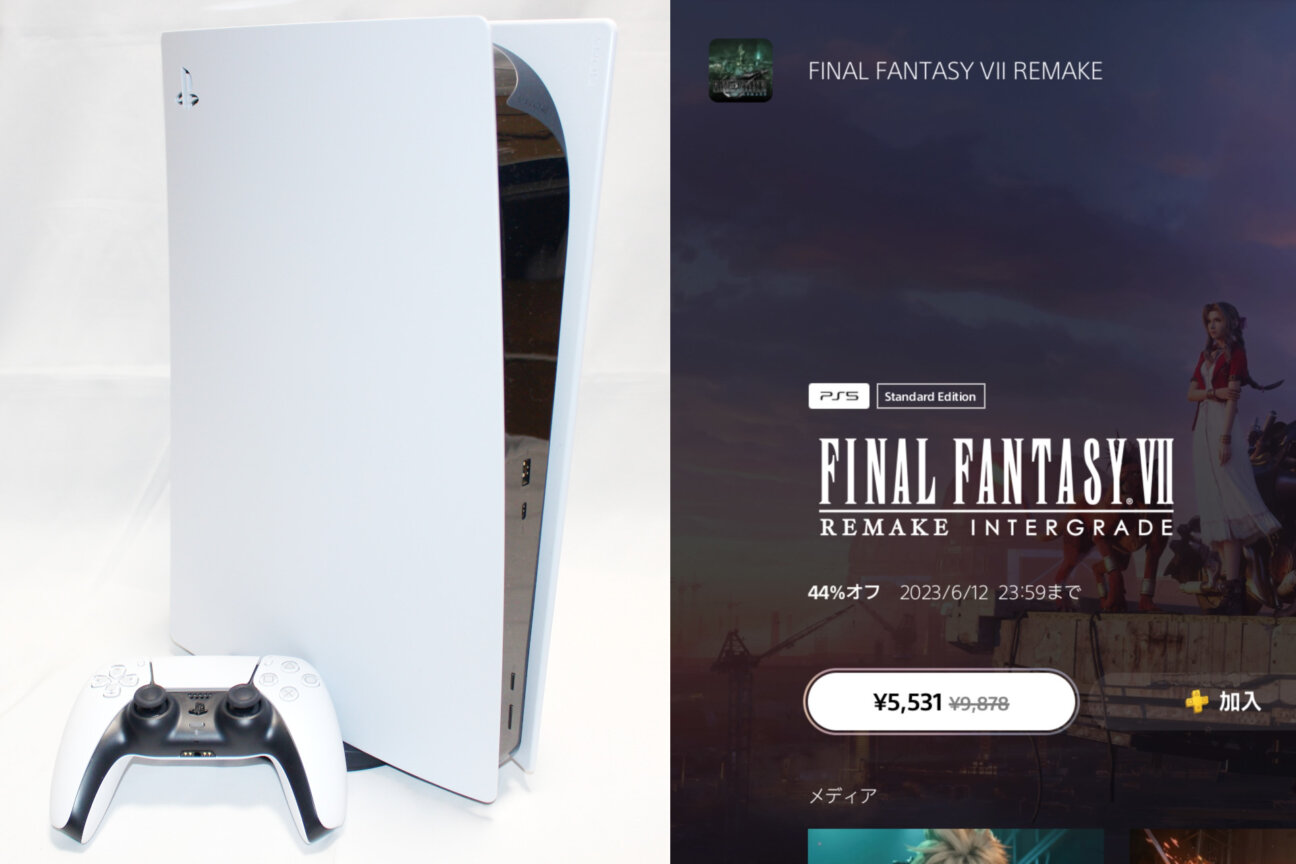
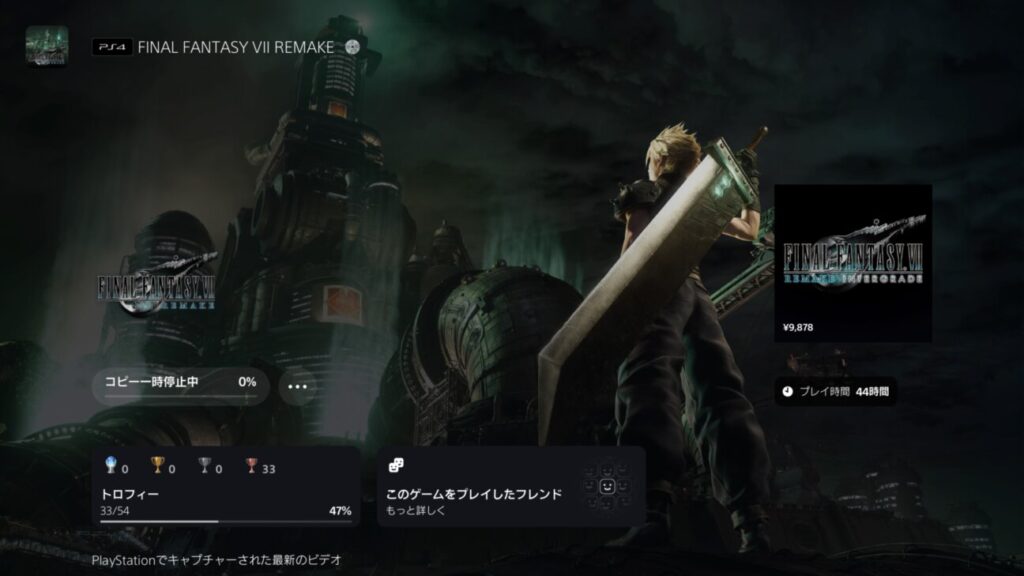
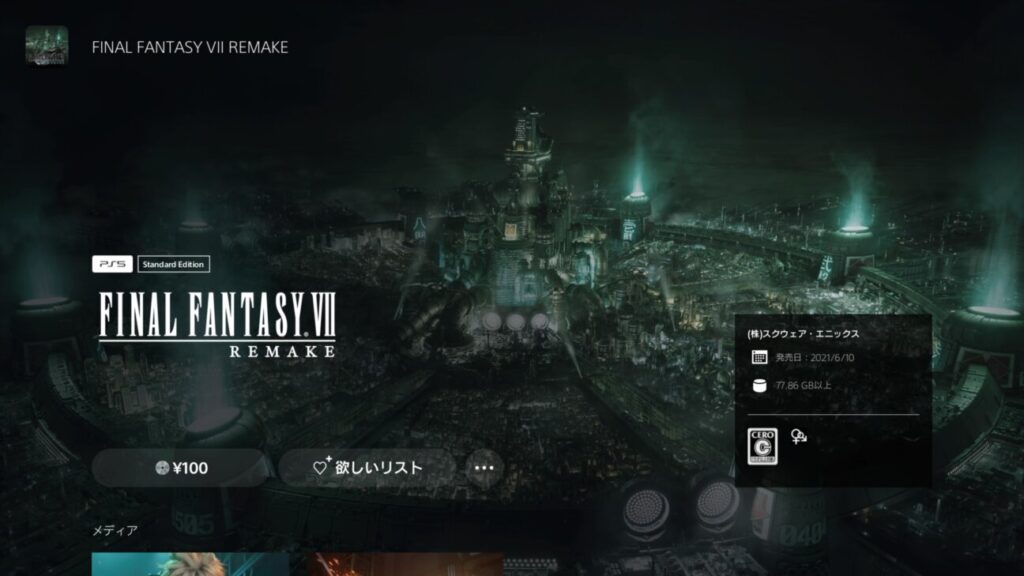

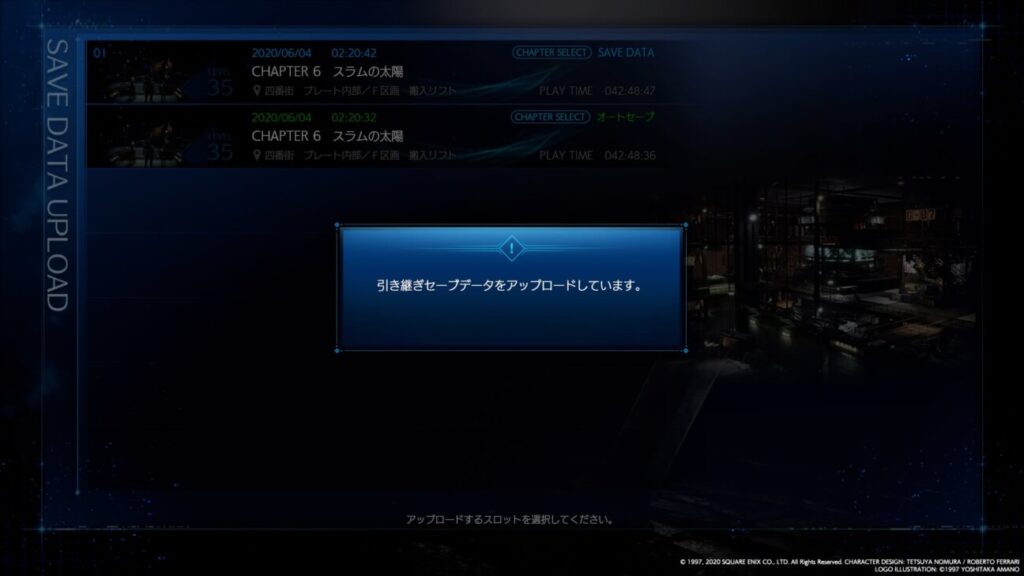
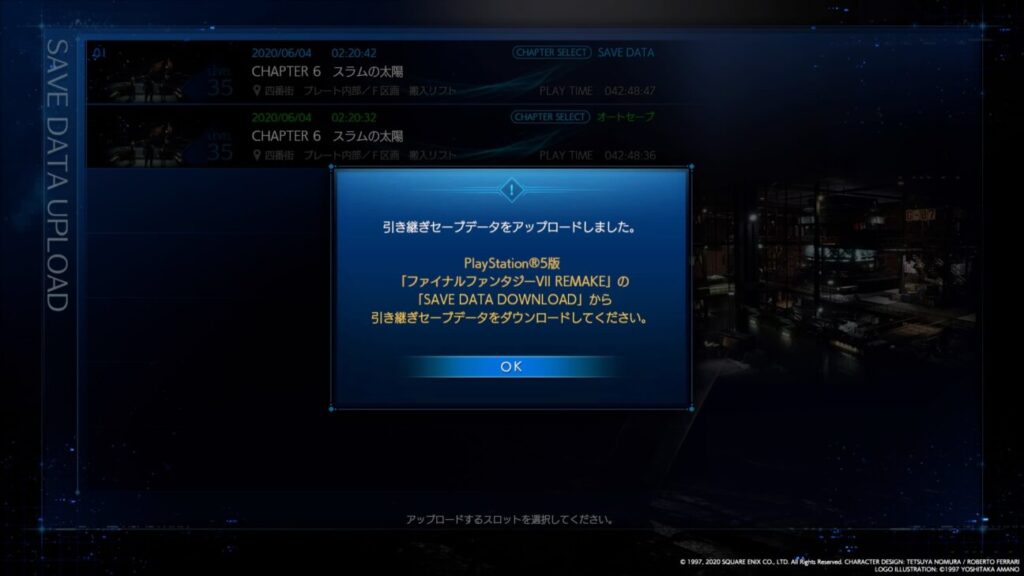

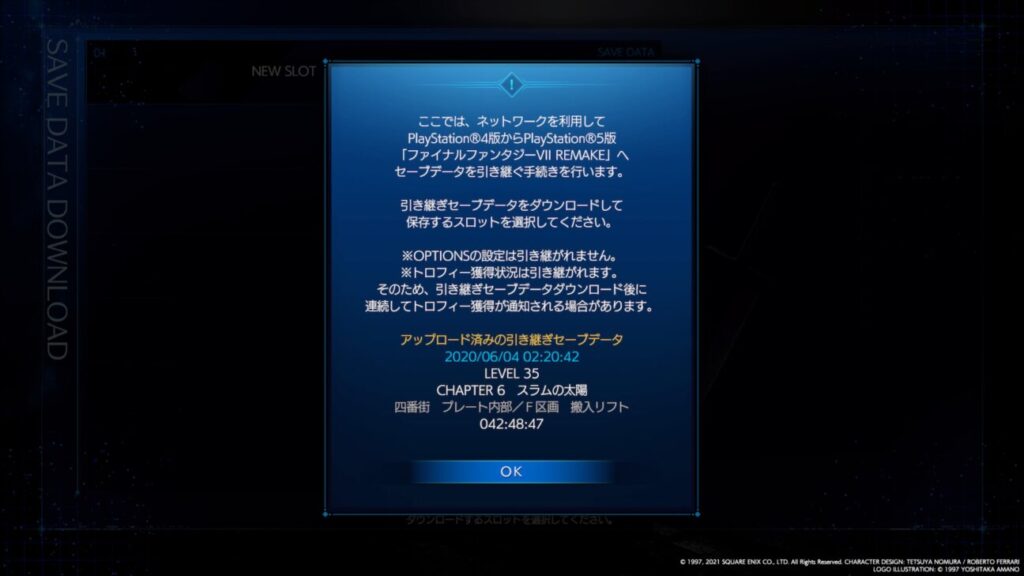
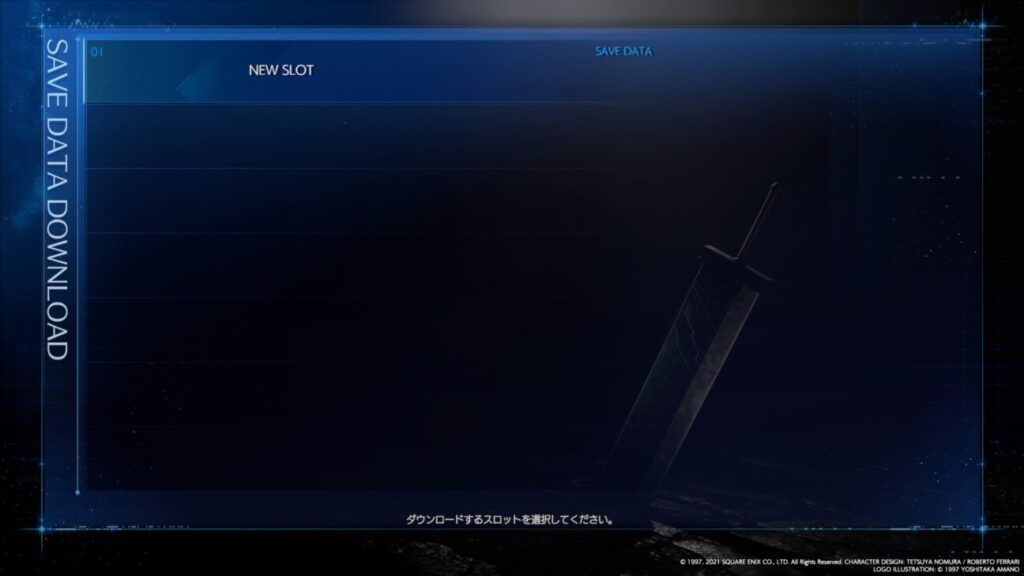
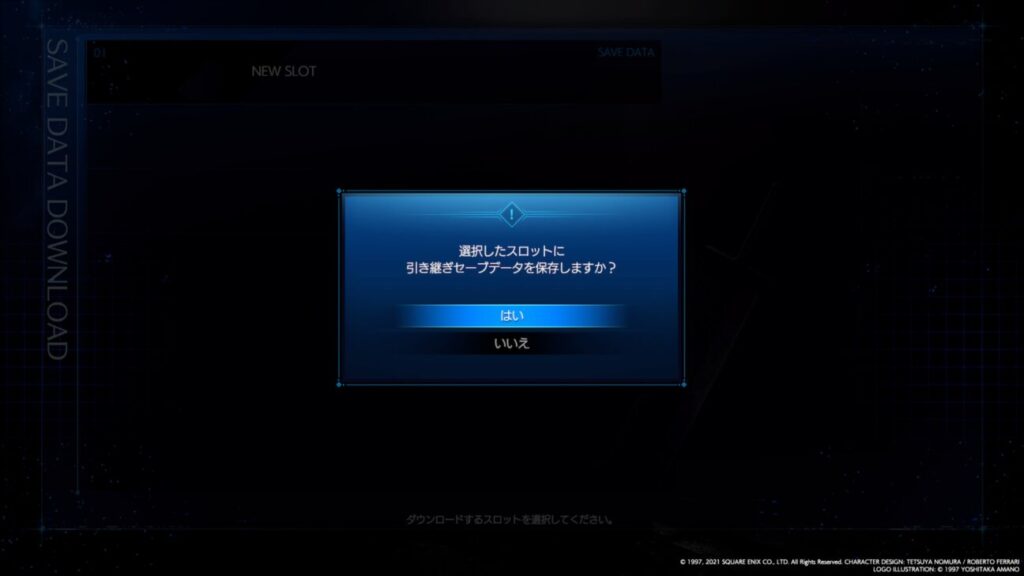

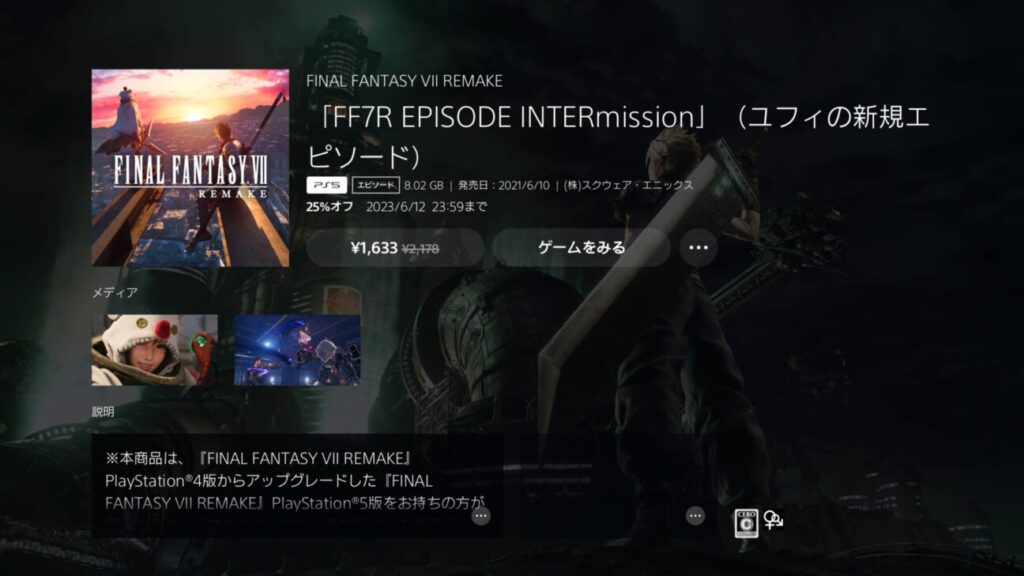
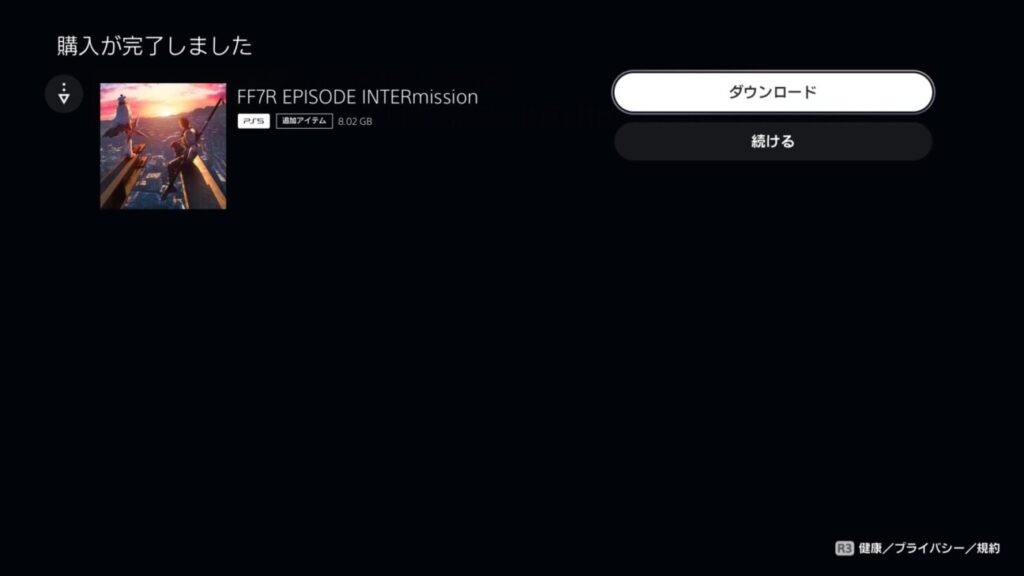






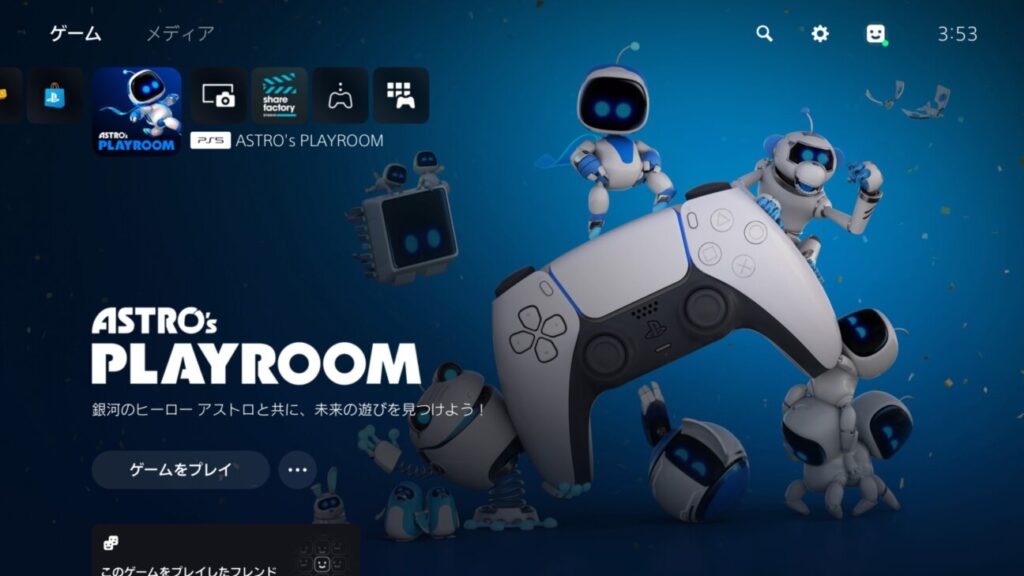
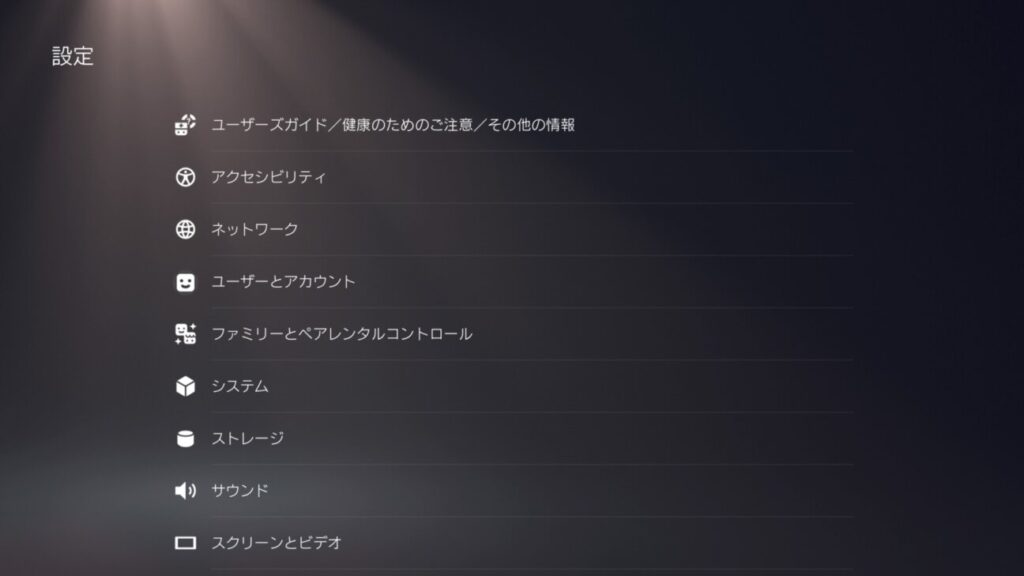
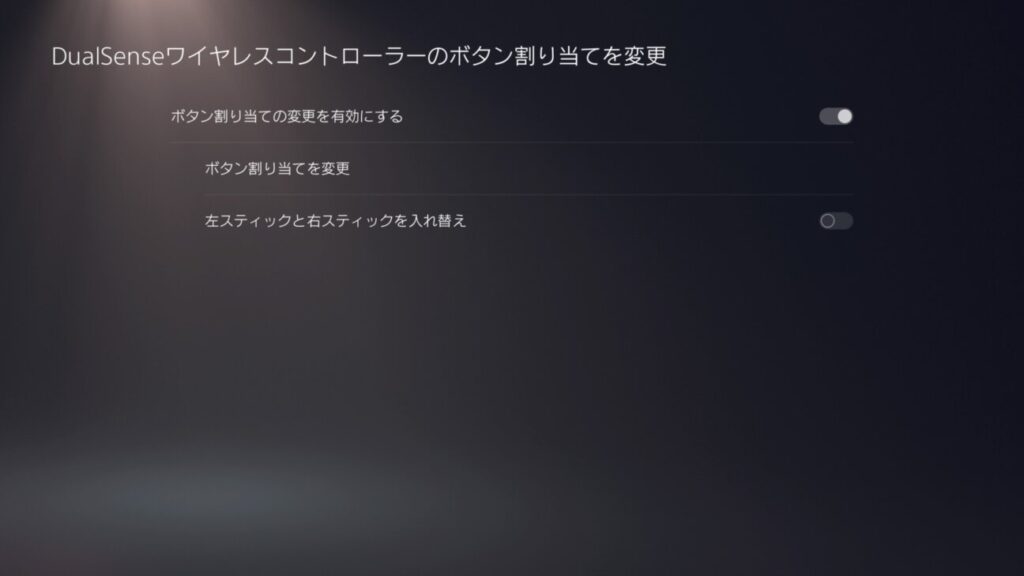
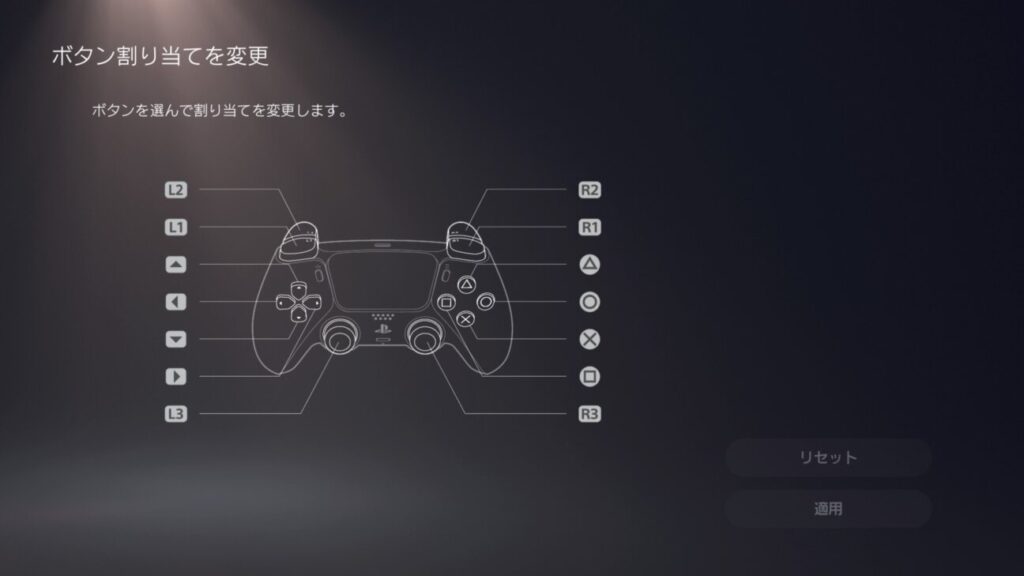
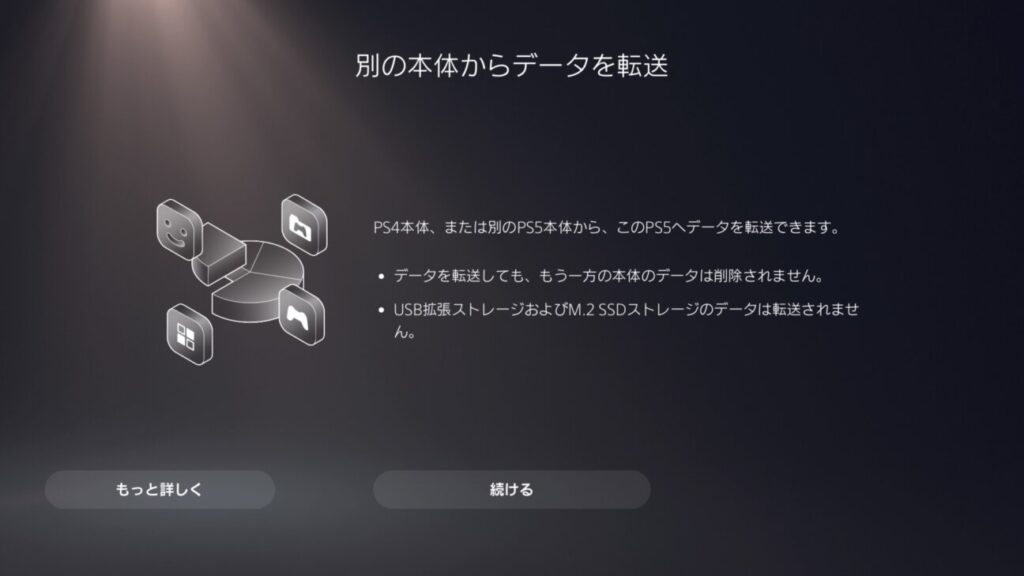
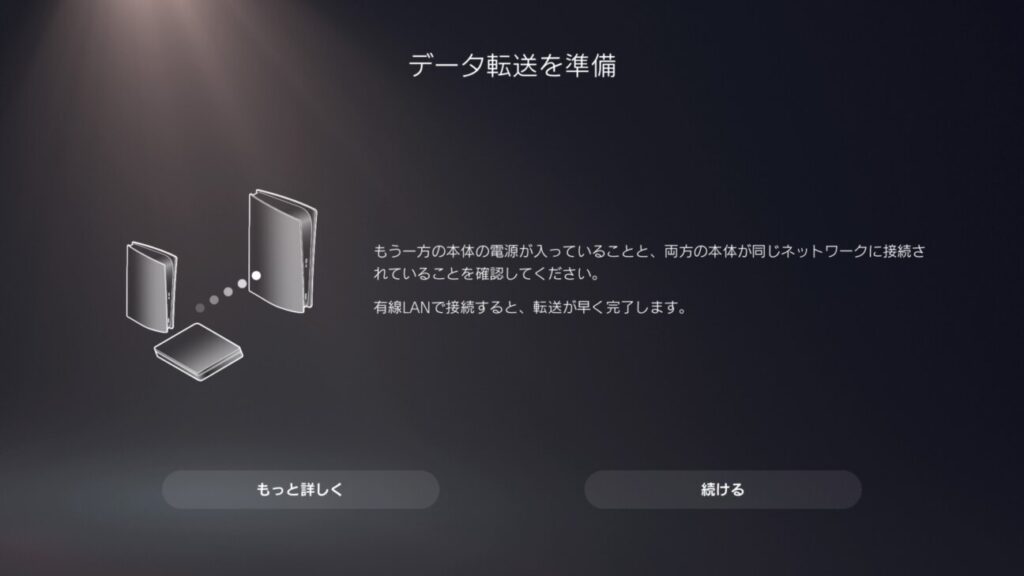
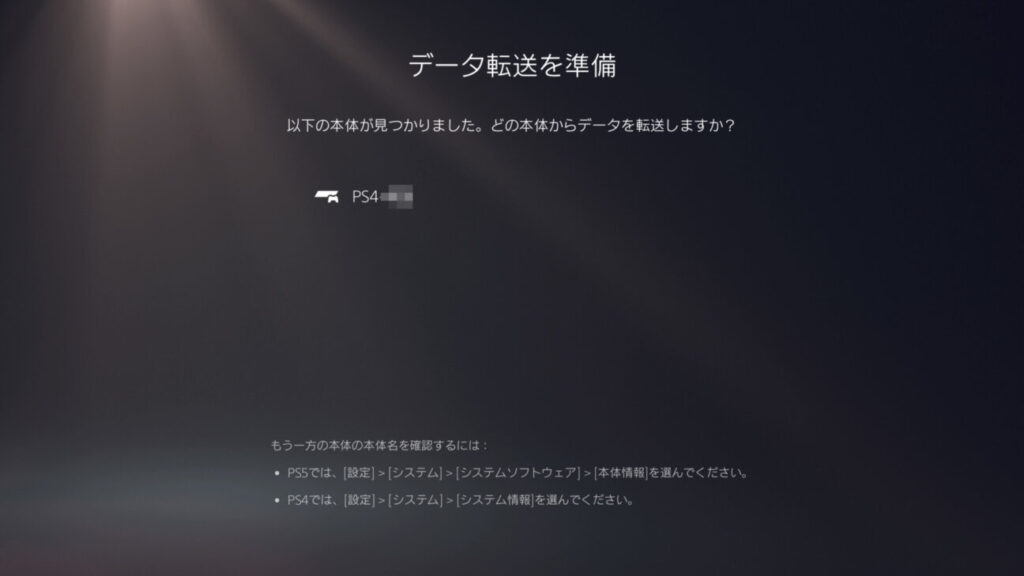
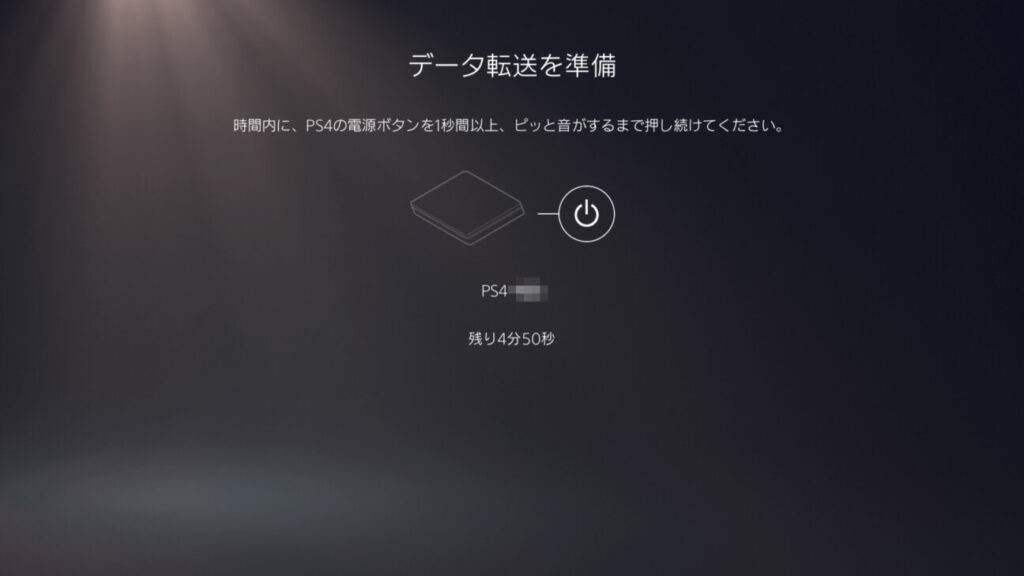
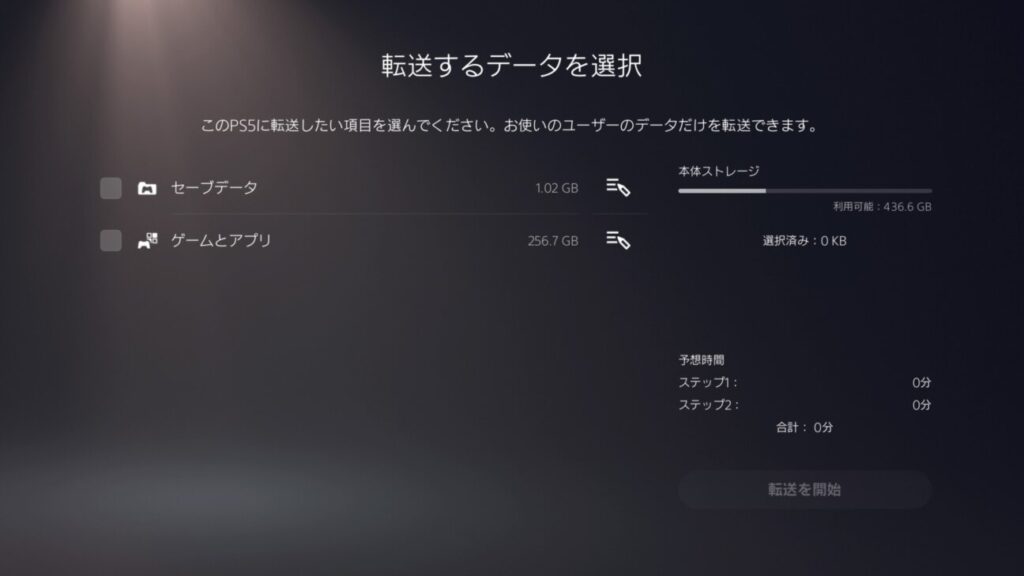
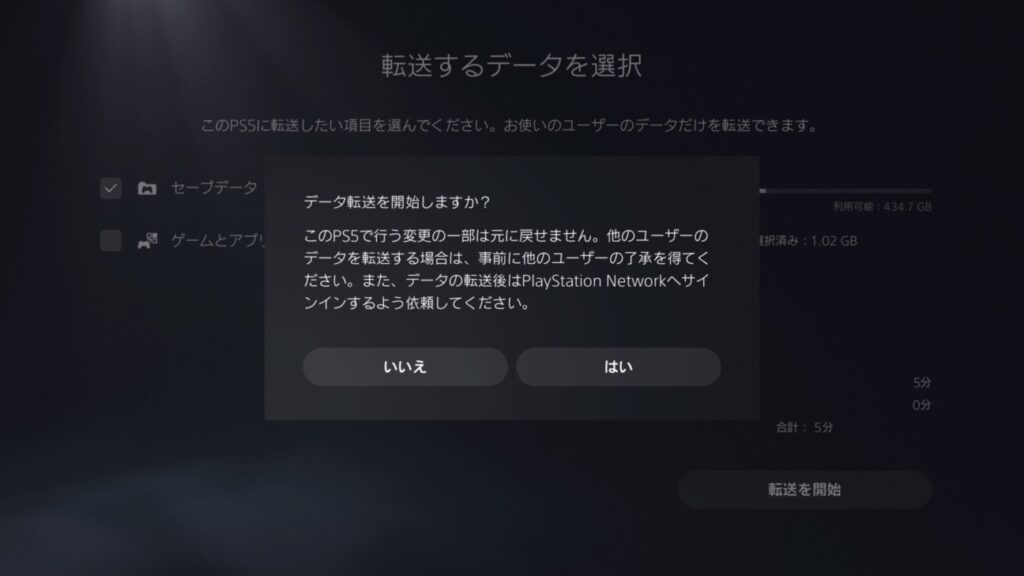
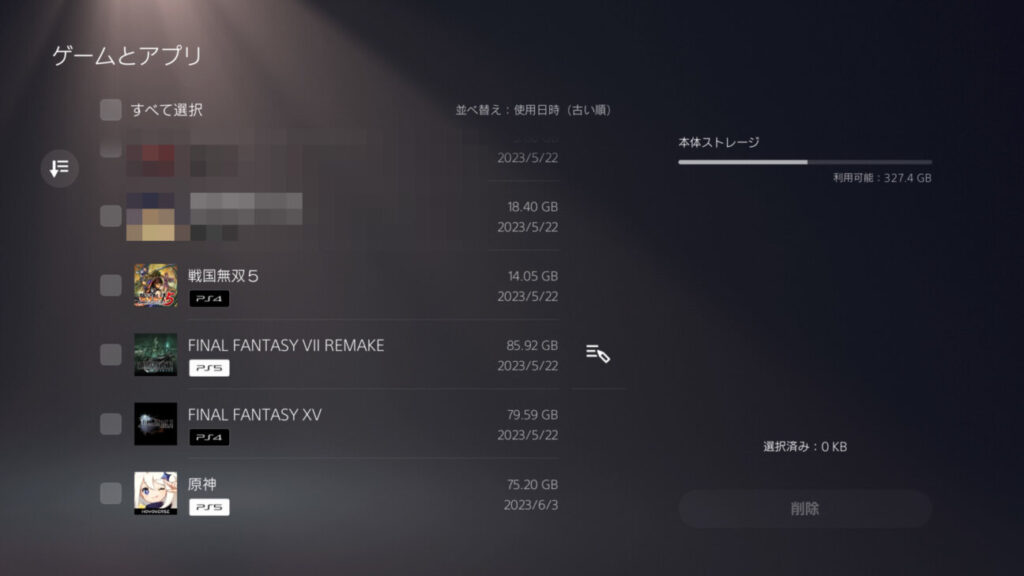



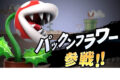

コメント